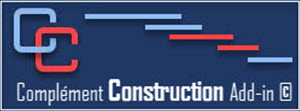- Détails
- Clics : 198
Maintenant que notre échéancier de Référence est complété, nous allons vouloir le transmettre aux intervenants concernées.
- Lorsque vous donnerez vos sous-contrats, vous pouvez utiliser l'affichage Octroi de contrats.
- Vous devez inscrire les informations pertinentes aux sous-traitants ainsi que leur courriel.Ceci va vous permettre de transmettre pour chaque sous-traitant seulement les activités de leur spécialité en utilisant le bouton Transmettre
.
Le courriel qui sera envoyé ressemblera à ceci:
Le document pdf envoyé ressemblera à document ci-bas.
- Vous pouvez utiliser l'affichage Entrepreneur spécialisés pour rentrer dans l'échéancier la ventilation des coûts selon vos activités de construction.
- Vous pouvez envoyer au propriétaire/client ainsi qu'aux consultants une copie qui ne possédera pas ni les coûts, ni les remarques que vous ne voudriez pas communiquer. Le fichier sera créé avec le bouton Copie propriétaire
, celle-ci sera en lecture seule avec mot de passe pour empêcher de modifier le fichier envoyé et de le sauvegarder sous le même nom.
Le fichier sauvegardé sera sous le même répertoire que votre fichier mais avec le nom Proprio. tel que montré ci-bas
Pour voir comment changer d'affichage: voir vidéo ci-bas:
- Détails
- Clics : 148
Maintenant que l’échéancier de référence est complet, enregistrer la planification de référence qui permettra de garder celle-ci et de comparer les travaux lorsque l’on fera le suivi et les mises à jour.
Les données seront gardées dans les champs Début de référence et Fin de référence et Durée de référence ainsi que Travail et Coût de Référence si vous en avez indiqué.
Attention, Ms Project ne garde pas les liens de référence.
Vous pouvez aussi ajuster la mise en forme pour voir:
Le chemin critique
Formater l'échelle de temps du diagramme de Gantt
Formater les barres et textes du diagramme de Gantt
Ajouter un logo de compagnie
etc.
- Détails
- Clics : 142
Maintenant que notre échéancier est complet et conforme au niveau des activités ainsi que des liens permettant son calcul, il faudra aussi qu’il respecte les exigences contractuelles.
- Ajuster la durée du projet
Il faudra souvent ajuster la durée du projet suivant que notre échéancier nous montre une durée plus courte, idéale ou plus longue que prévue.
Vous pouvez utiliser le bouton Suivre Fin du Groupe Groupe ANALYSE de l'onglet Construction pour voir comment vos ajustements impacte votre échéancier.
Voici les étapes pour ajuster la durée d’un projet :
Vérifier les contraintes critiques
Ajuster les durées des activités d’approvisionnement critiques. ( toutes – octroi jusqu’à la fabrication)
Ajuster la logique d’exécution du projet
Ajuster les durées des activités critiques
- Ajuster les coûts ou les risques
Il faudra aussi exécuter le projet dans les délais contractuels au meilleur coût possible
Ici nous pourrons au-delà des séquences logique ou idéale, reporter certains travaux, ou les avancer pour nous permettre par exemple de ne pas être en condition d’hiver qui nous occasionneraient des coûts et une durée plus longue pour exécuter l’activité. Par exemple la maçonnerie qui selon une logique de construction pourrait se faire tout de suite après l’enveloppe du bâtiment, mais si nous tombons en condition d’hiver alors il serait peut-être judicieux d’attendre au printemps pour l’exécuter, on rajoute alors une contrainte d’hiver qui sera appliqué comme prédécesseur à l’activité de maçonnerie.
- Détails
- Clics : 131
Avec le complément Construction, vous avez le bouton Vérifier l’échéancier dans le groupe Analyse qui permet de vérifier d’un seul coup plusieurs erreurs qui pourraient compromettre la conformité d’un échéancier.
Il restera à vérifier que la séquence de construction est logique.
- Détails
- Clics : 143
Vous pouvez affecter des calendriers différents pour certaines activités nécessitant des horaires de travail différents.
Vous pouvez aussi créer et affecter des calendriers de type météo pour des activités tributaires de la température et/ou de précipitations ou des calendriers pour des sous-traitants.